BIMMAJHAUTEURETAGE (commande)
Modifie la hauteur d'un étage dans un modèle BIM.

Icône : 
Méthode
Lancez la commande pour ouvrir le panneau contextuel de la commande Mettre à jour la hauteur de l'étage.
Définissez où appliquer la modification de la hauteur dans le modèle. Cette opération peut être effectuée via l'onglet Structures spatiales en sélectionnant un étage dans la liste. Dans ce cas, les niveaux d'élévation actuels seront déterminés sur la base de l'étage sélectionné, et toutes les entités qui ne sont pas contenues dans le bâtiment de l'étage sélectionné seront ignoré lors de la mise à jour de la hauteur de l'étage.
Utilisez l'onglet Manuel pour sélectionner manuellement deux élévations dans votre modèle et/ou pour créer un ensemble personnalisé d'éléments de construction pertinents pour la mise à jour de la hauteur de l'étage.
Définissez une nouvelle hauteur d'étage et sélectionnez des opérations pour chaque entité ou type d'entité. Choisissez si les entités doivent changer de hauteur, se déplacer selon la hauteur modifiée de l'étage ou rester intactes.
Prévisualisez les modifications. Vous pouvez ensuite apporter des modifications ou accepter les résultats.
Onglet manuel
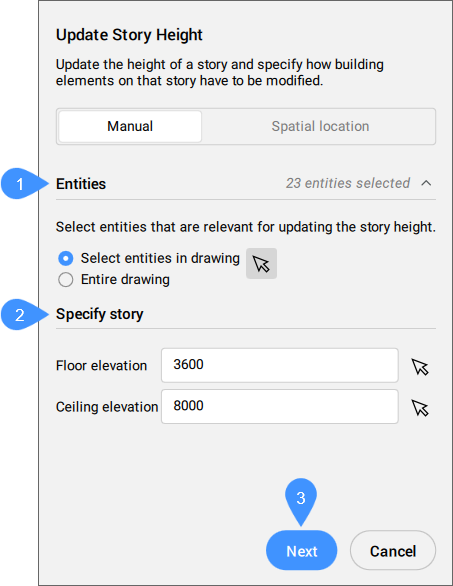
- Entités
- Préciser l'étage
- Suivant
- Entités
- Sélectionne les éléments du bâtiment qui sont pertinents pour la mise à jour de la hauteur de l'étage.
- Préciser l'étage
-
Permet de définir l'Élévation du sol et l'Élévation du plafond en saisissant les valeurs d'élévation dans les champs de saisie ou en utilisant la flèche de Sélection (
 ) pour sélectionner des points dans le dessin. L'élévation du sol et l'élévation du plafond de l'étage sélectionné sont mises en évidence dans le modèle par deux plans verts.Remarque : Un message d'avertissement s'affiche si les valeurs définies sont incorrectes.
) pour sélectionner des points dans le dessin. L'élévation du sol et l'élévation du plafond de l'étage sélectionné sont mises en évidence dans le modèle par deux plans verts.Remarque : Un message d'avertissement s'affiche si les valeurs définies sont incorrectes.
- Suivant
- Affiche les options relatives au niveau sélectionné.
Onglet Structure spatiale
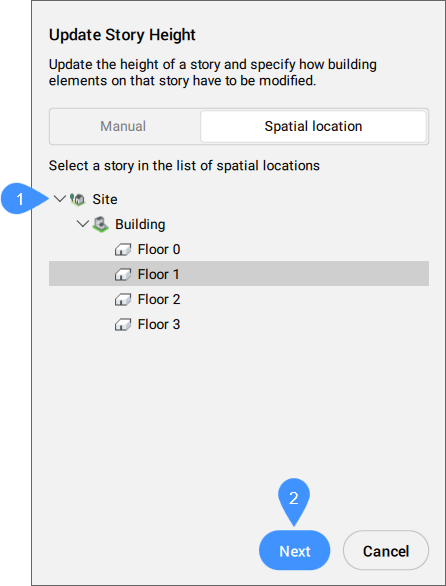
- Structures spatiales
- Suivant
- Structures spatiales
-
Liste tous les bâtiments du modèle BIM et leurs étages.
Sélectionnez l'étage pour lequel vous souhaitez mettre à jour la hauteur. L'élévation du sol et l'élévation du plafond de l'étage sélectionné sont mises en évidence dans le modèle par deux plans verts.
Remarque : Dans la ligne de commande, l'option Structures spatiales vous permet de saisir les numéros de bâtiment et d'étage.
- Suivant
- Affiche les options relatives au niveau sélectionné.
Prévisualisation des opérations
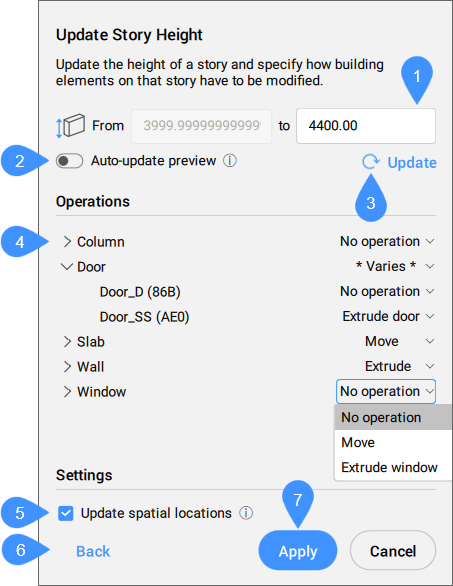
- Nouvelle hauteur de l'étage
- Aperçu de la mise à jour auto
- Mettre à jour
- Opérations
- Mettre à jour les structures spatiales ?
- Retour
- Appliquer
- Nouvelle hauteur de l'étage
- Permet de saisir une nouvelle valeur pour la hauteur de l'étage.Remarque : Dans la ligne de commande, l'option consiste à Définir une nouvelle hauteur d'étage.
- Aperçu de la mise à jour auto
-
Active ou désactive la mise à jour automatique de l'aperçu après chaque modification. L'activation de l'option de Prévisualisation de la mise à jour automatique désactive l'option Mettre à jour.
Remarque : L'aperçu automatique des mises à jour peut être lent s'il y a beaucoup d'entités ou si la géométrie est complexe.
- Mettre à jour
- Permet de mettre à jour manuellement l'aperçu après plusieurs modifications.
- Opérations
-
Liste des éléments de construction qui peuvent être affectés par une opération, regroupés par leur type BIM. La sélection d'entités dans la liste les met en évidence dans le dessin (et vice-versa).
Un menu d'opérations s'affiche à droite de chaque type d'entité/entité : Aucune opération, Déplacer, Extruder, Extruder la porte, Extruder la fenêtre, Mettre le bloc à l'échelle.Remarque : Seuls les blocs dont l'axe est parallèle à l'axe Z du modèle sont mis à l'échelle (la géométrie à l'intérieur de la définition du bloc n'est pas modifiée).Sélectionnez une opération à appliquer à toutes les entités d'un groupe, développez le groupe et sélectionnez des opérations pour chaque entité ou conservez les opérations proposées.
- Mettre à jour les structures spatiales ?
- Active/désactive la mise à jour des structures spatiales lorsque la mise à jour de la hauteur de l'étage est appliquée.Remarque : Cette option n'est disponible que pour le mode Structure spatiale. Dans la ligne de commande, vous pouvez la trouver sous .
- Retour
- Retourne à l'onglet de sélection.
- Appliquer
- Applique les modifications au modèle.

